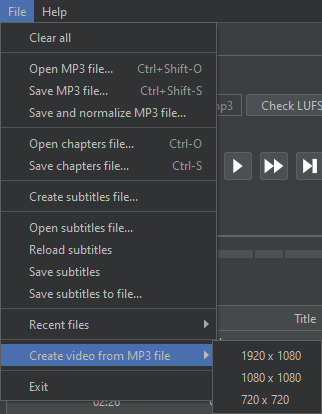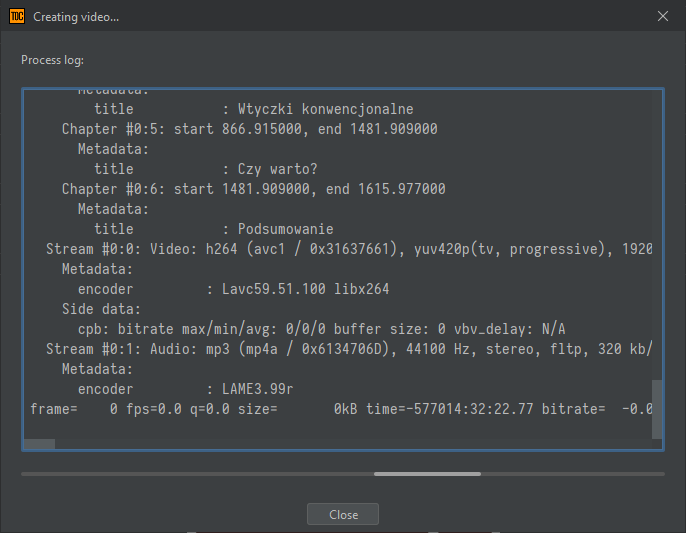Tworzenie pliku wideo z użyciem ffmpeg
W katalogu, w którym jest rozpakowany Chapters Creator, znajduje się folder ffmpeg. Jeśli skopiujemy do niego program ffmpeg.exe, Chapters Creator wyświetli nową pozycję w menu File, Create video from MP3 file:
Najnowszą wersję ffmpeg.exe można pobrać ze strony z wersjami binarnymi dla systemu Windows. Dostępne są archiwa 7z wersji Essential oraz Full (jeśli ktoś nie wie, czym są pliki 7z, na tej samej stronie w sekcji Release builds można pobrać zwykłe pliki zip). W archiwum, w katalogu bin znajdziemy wspomniany plik ffmpeg.exe - wystarczy go skopiować do folderu ffmpeg i zrestartować Chapters Creatora - nowe polecenie powinno być już dostępne.
Aby utworzyć plik wideo mp4, trzeba - oczywiście - w Chapters Creatorze otworzyć najpierw plik mp3 z podcastem. Jeśli plik ten nie zawiera jeszcze danych rozdziałów czy nie ma ustawionej okładki w edytorze tagów, należy te elementy uzupełnić. Potem można już wywołać polecenie Create video from MP3 file i wybrać odpowiedni format wideo. Program zapyta o nazwę i położenie pliku wideo, po czym rozpocznie budowanie tegoż pliku.
Budowanie polega na tym, że jako obraz wstawiana jest grafika okładki (jeśli jej nie ma, obraz będzie po prostu czarny). Natomiast każdy rozdział, posiadający przypisaną grafikę, będzie miał ją wyświetloną przez cały czas swojego trwania. Jeśli kolejny rozdział nie ma grafiki, nastąpi powrót do okładki.
Obrazy są skalowane tylko w dół (pomniejszane, jeśli nie mieszczą się w wybranym formacie wideo) - obrazy miejsze są wykorzystywane w skali 1:1. Ścieżka audio jest kopiowana, aby nie trzeba było przeprowadzać dekompresji i ponownej kompresji.
Własne rozdzielczości wideo
Chapters Creator umożliwia zmianę domyślnej listy dostępnych rozdzielczości wideo. Aby tego dokonać, należy w katalogu ffmpeg (czyli tam, gdzie wgrany jest program ffmpeg.exe) umieścić plik konfiguracyjny, nazwany videoconfig.json. Jego treść powinna być prawidłowo sformatowanym dokumentem JSON, gdzie w elemencie presets można podać wybrane przez siebie rozdzielczości:
{
"version": "1.0",
"presets": [
{
"width": 1920,
"height": 1080
},
{
"width": 1080,
"height": 1080
},
{
"width": 720,
"height": 720
}
]
}
Program Chapters Creator trzeba zrestartować, by wczytał zmiany z pliku konfiguracyjnego.
© 2025 Konrad Leśniak